Vous arrive-t-il de deviner ce que vos visiteurs veulent vraiment ? Sans les bonnes analyses, c'est comme prendre des décisions dans le noir.
Les données de votre site web font plus que vous montrer des chiffres ; elles vous disent ce qui fonctionne sur votre site et ce qui ne fonctionne pas. Elles vous aident à voir quels efforts marketing portent leurs fruits et quel contenu incite les visiteurs à revenir.
C'est pourquoi nous utilisons l'analyse pour toutes nos entreprises. Nous utilisons MonsterInsights avec Google Analytics ici chez WPBeginner et sur nos autres marques partenaires.
Mais nous comprenons aussi que chaque site web a des besoins et des priorités différents. Et au fil des ans, nous avons testé des dizaines d'outils d'analyse, des solutions puissantes tout-en-un comme MonsterInsights aux plugins légers axés sur la confidentialité comme WP Statistics.
Dans ce tour d'horizon, nous partagerons les meilleures solutions d'analyse pour WordPress basées sur nos tests pratiques. Nous vous donnerons un aperçu honnête de la facilité d'utilisation, de la qualité des rapports, de la confidentialité et de la valeur globale, afin que vous puissiez trouver l'outil parfait pour votre site. 🙌
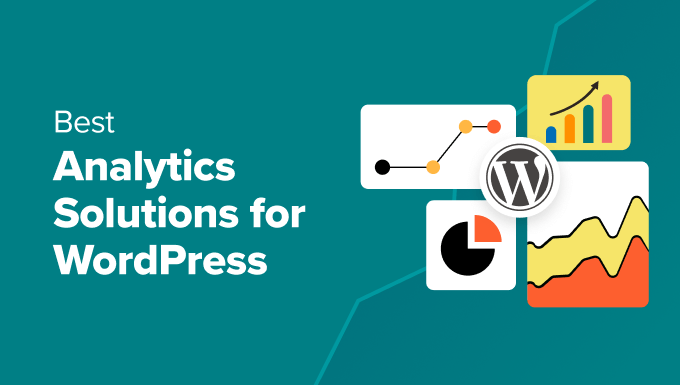
Aperçu rapide : Nos meilleures solutions d'analyse pour WordPress
Si vous n'avez pas le temps de lire notre avis complet, voici un aperçu rapide des 5 meilleures solutions d'analyse pour WordPress.
| Classement | Plugin | Caractéristique distinctive | Prix |
| 🥇 | MonsterInsights | Rapports les plus détaillés | Gratuit ou 99,50 $ par an |
| 🥈 | ExactMetrics | Évolutif pour les agences | Gratuit ou 99,50 $ par an |
| 🥉 | OnePageGA | Rapports GA4 les plus faciles | Plus de 100 $ par an (essai gratuit) |
| 4 | Site Kit by Google | Très convivial pour les débutants | Gratuit |
| 5 | WP Statistics | Conforme au RGPD et respectueux de la vie privée | Add-ons gratuits + payants |
Comment nous avons testé et examiné les solutions d'analyse WordPress
Pour vous proposer les meilleures sélections de plugins d'analyse WordPress, nous avons recherché et testé divers types d'outils sur nos sites de test. Nous avons essayé chacune des fonctionnalités et les avons comparées aux affirmations des développeurs de plugins pour voir si elles pouvaient vraiment faire ce qu'elles prétendent faire.
Voici ce que nous avons recherché dans chaque solution d'analyse :
- Bonne expérience utilisateur – Nous avons recherché des plugins faciles à installer. L'interface utilisateur doit vous permettre de comprendre facilement les données.
- Fonctionnalités de suivi – Un excellent outil d'analyse vous montre d'où vient votre trafic. Nous avons vérifié dans quelle mesure chaque outil suit les sources de trafic telles que les moteurs de recherche, les médias sociaux, les visites directes et les références d'autres sites Web.
- Suivi spécifique au contenu – Selon votre site Web, vous pourriez avoir besoin de fonctionnalités de suivi spécifiques pour les types de publication personnalisés, les vidéos, les fichiers multimédias, les téléchargements de fichiers, les pages de catégories, et plus encore.
- Fonctionnalités de reporting – Nous avons examiné le niveau de détail des rapports pour différents types de sites Web. Nous avons posé des questions telles que « Souhaitez-vous des rapports de base sur vos performances et votre trafic, ou des informations sur les segments d'utilisateurs, les parcours utilisateurs, etc. ? »
- Intégrations – Nous nous sommes assurés que chaque plugin d'analyse WP s'intègre bien avec d'autres plugins populaires pour éviter les erreurs.
- Paramètres de confidentialité – Pour vous aider à vous conformer aux lois sur la confidentialité comme le RGPD, nous avons examiné les fonctionnalités de chaque outil concernant le consentement de l'utilisateur, l'anonymisation des données et les politiques de confidentialité.
- Réputation – Nous avons examiné les notes et les installations actives du plugin sur WordPress.org, ainsi que la manière dont ils répondent aux avis des utilisateurs.
- Tarification – Lors de la recherche d'outils d'analyse de sites Web haut de gamme, nous avons choisi ceux qui offrent le plus de valeur pour votre argent.
Pourquoi faire confiance à WPBeginner ?
Chez WPBeginner, notre équipe a plus de 16 ans d'expérience dans la gestion de sites Web, le marketing en ligne et l'analyse de sites. Nous testons minutieusement chaque recommandation sur de vrais sites Web pour nous assurer que nous vous donnons les meilleurs conseils.
Nous utilisons également des solutions d'analyse comme MonsterInsights sur tous nos projets pour obtenir des informations précieuses sur notre public.
En plus de cela, nous examinons également les options les plus populaires, y compris celles que nous avons personnellement utilisées, et les évaluons en fonction des avis des utilisateurs et du nombre d'installations. Nous sommes honnêtes sur les avantages, les inconvénients et les fonctionnalités de chaque plugin.
Pour plus de détails, vous pouvez consulter notre processus éditorial complet.
1. MonsterInsights

Si vous recherchez le meilleur plugin Google Analytics pour WordPress dans l'ensemble, ne cherchez pas plus loin que MonsterInsights. Parmi tous les plugins que nous avons testés, MonsterInsights offrait le meilleur équilibre entre expérience utilisateur et richesse des fonctionnalités.
Chez WPBeginner, nous utilisons MonsterInsights sur tous nos sites Web et apprécions la facilité avec laquelle il est possible de comprendre ses données et ses rapports. Pour plus de détails, consultez notre critique complète de MonsterInsights.
First off, the plugin lets you easily add GA Google Analytics tracking code in WordPress without ever having to edit your website’s files.
Once the plugin is active, it adds a website stats dashboard in your WordPress admin area, showing your top traffic sources.
MonsterInsights also displays the top-ranking articles, pages, and more, so you can better understand user behavior and grow your business.
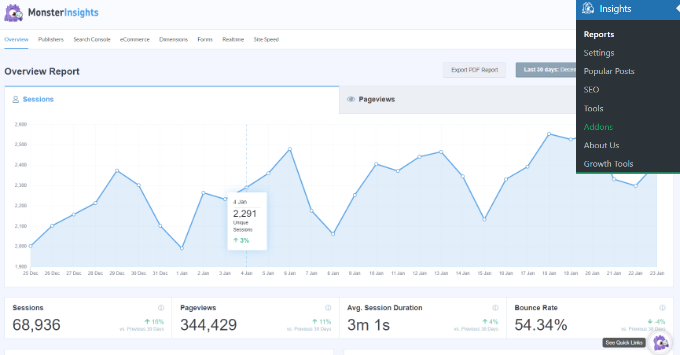
We also love the Site Notes function, which can easily record key changes to your website to track how those events impact your traffic.
For example, you can add annotations when you update your WordPress blog, publish a new landing page, or run an ad campaign.
Plus, with the Conversations AI feature, you can simply ask questions in plain English, like ‘What were my top 10 posts last month?’ and get instant answers.
No more manually sifting through reports, this conversational approach is the fastest way to uncover insights and make smarter decisions.
Avantages de MonsterInsights :
- Easy to set up and integrate with Google Analytics 4.
- Beginner-friendly site stats dashboard.
- Site Notes feature to annotate your key website changes and how they impact your rankings and traffic.
- Fonctionnalités de suivi complètes pour diverses données Google Analytics, de l'e-commerce aux soumissions de formulaires et conversions de formulaires, utilisateurs connectés, types de publication personnalisés, dimensions personnalisées, et plus encore.
- Fonctionnalités de conformité RGPD comme l'anonymisation automatique des utilisateurs, les intégrations de cases de consentement et un protecteur de confidentialité.
- Accédez aux données de Google Search Console avec le rapport Search Console.
- Intégrations avec les principaux plugins WordPress comme WooCommerce, Easy Digital Downloads, WPForms, et All in One SEO pour améliorer votre classement dans les moteurs de recherche.
Inconvénients de MonsterInsights :
- La version gratuite suffit uniquement pour le suivi des données Google Analytics de base.
Tarifs : Un plugin gratuit est disponible. Les versions premium commencent à 99,50 $ par an pour une licence 1 site web.
Pourquoi nous avons choisi MonsterInsights : Comparé à toutes les options que nous avons essayées, MonsterInsights est le meilleur plugin d'analyse WordPress pour Google Analytics dans l'ensemble. Il transforme des analyses compliquées en informations faciles à lire et vaut chaque centime pour le temps qu'il fait gagner et les informations qu'il fournit.
2. ExactMetrics
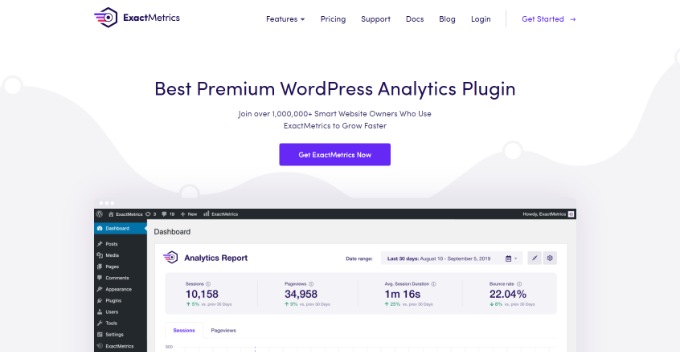
ExactMetrics est l'un des plugins Google Analytics les plus évolutifs, offrant des fonctionnalités puissantes similaires à MonsterInsights. Il se distingue par ses plans axés sur les agences qui le rendent très évolutif pour les freelances ou les entreprises gérant plusieurs sites web clients.
Leur plan d'abonnement peut prendre en charge jusqu'à 100 sites web. Cela fait d'ExactMetrics un plugin Google Analytics populaire pour les freelances ou les agences ayant de nombreux clients.
Pour plus de détails sur notre avis sur ce plugin, vous pouvez consulter notre avis complet sur ExactMetrics.
En dehors de cela, le rapport Google Analytics et les fonctionnalités de suivi du plugin sont assez puissants. Vous pouvez visualiser les performances de votre site en un coup d'œil directement dans l'administration WordPress et suivre les métriques importantes comme les pages vues, la durée de la session, le taux de rebond et les conversions.
Une autre fonctionnalité que nous apprécions est Page Insights, qui vous montre des statistiques clés pour un article ou une page directement dans l'éditeur WordPress. De cette façon, vous n'avez pas à quitter l'écran pour voir les performances de votre contenu.
Avantages d'ExactMetrics :
- Fonctionnalités de suivi étendues, y compris le suivi des boutiques en ligne, le suivi des liens d'affiliation et l'attribution de liens améliorée, pour voir quels appels à l'action génèrent le plus de clics.
- Rapports détaillés sur les données démographiques de l'audience, le comportement des utilisateurs, les parcours des utilisateurs e-commerce, et plus encore.
- Divers modules complémentaires pour améliorer vos analyses, tels que Page Insights, pour afficher les données de vos pages ou articles directement dans l'éditeur de blocs.
- Restriction d'accès aux rapports basée sur le rôle de l'utilisateur, ce qui est une excellente fonctionnalité pour les entreprises en ligne avec de nombreux membres du personnel.
- Fonction d'exportation PDF pour transmettre les rapports de votre site web à vos clients.
Inconvénients d'ExactMetrics :
- Pour le même prix que MonsterInsights, sa compatibilité avec les plugins tiers n'est pas aussi étendue.
Tarifs : Un plugin gratuit est disponible. Les plans premium commencent à 99,50 $ par an pour une licence pour 1 site web et vont jusqu'à 699,50 $ par an pour des licences pour jusqu'à 100 sites web.
Pourquoi nous avons choisi ExactMetrics : Pour la gestion d'une agence de conception web, ExactMetrics est un excellent choix. Il est conçu pour rendre la gestion des clients et le reporting efficaces et professionnels.
3. OnePageGA
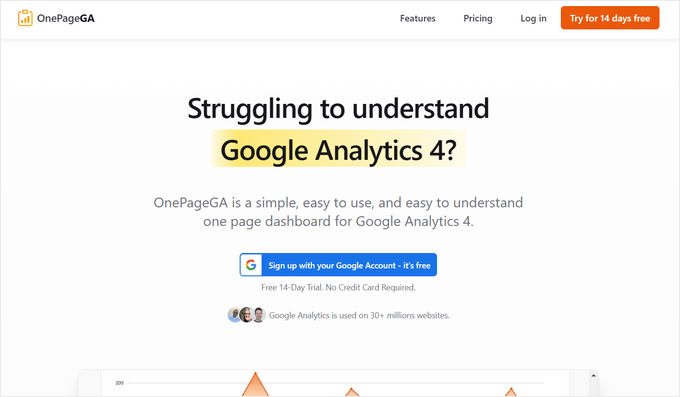
OnePageGA offre le moyen le plus simple de comprendre GA4 en transformant ses données confuses en une seule page de rapport facile à lire. Comme il s'agit d'un outil en ligne et non d'un plugin, il n'y a rien à installer, et il fournit instantanément de nombreux rapports prédéfinis.
Pour plus d'informations à ce sujet, consultez notre avis détaillé sur OnePageGA.
Nous apprécions sa facilité d'utilisation et de navigation. Vous n'avez pas besoin d'installer de plugins, et encore moins de toucher à une ligne de code.

En quelques minutes, vous pourrez consulter toutes vos métriques clés sur une seule page optimisée, sans avoir à cliquer partout.
Il est livré avec plus de 25 rapports prédéfinis pour les principales sources, canaux, emplacements, pages de destination, UTM, et plus encore. Vous pouvez également créer vos propres rapports personnalisés, qui vous permettent de suivre les métriques les plus importantes pour votre site Web.
Une autre fonctionnalité utile est la possibilité d'ajouter des notes directement à vos rapports. Cela permet de voir facilement comment des stratégies spécifiques ont affecté votre trafic. Pour en savoir plus, consultez notre avis sur OnePageGA.
Avantages de OnePageGA :
- Présente les données GA4 dans des rapports faciles à lire avec des métriques clés telles que les sessions, le taux d'engagement et les conversions. Il calcule également une métrique de taux de rebond pour ceux qui la connaissent des anciennes versions de Google Analytics.
- Tous les rapports incluent des données e-commerce, et vous pouvez facilement créer des rapports personnalisés de conversion/entonnoir de vente.
- Comparez les périodes et filtrez par n'importe quelle dimension pour obtenir les informations exactes dont vous avez besoin.
- Suivez plusieurs sites Web à partir d'un seul tableau de bord, ce qui est idéal pour les agences et les grandes entreprises.
- Le mode sombre est disponible pour rendre le tableau de bord plus agréable à regarder la nuit.
Inconvénients de OnePageGA :
- Ce n'est pas un plugin WordPress, vous ne pouvez donc pas voir les rapports depuis le tableau de bord WordPress comme vous le pouvez avec MonsterInsights et ExactMetrics.
Tarification : À partir de 100 $ par an pour accéder à plus de 25 rapports. Si vous gérez un site eCommerce et que vous souhaitez suivre vos revenus, vous devrez passer au plan Business, qui coûte 200 $ par an. Il existe également un essai de 14 jours, sans carte de crédit requise, pour que vous puissiez l'essayer gratuitement.
Pourquoi nous avons choisi OnePageGA : Pour tous ceux qui se sentent dépassés par Google Analytics 4, OnePageGA est une bouée de sauvetage. De plus, contrairement à d'autres outils d'analyse qui augmentent les prix à mesure que votre site Web se développe, OnePageGA vous permet de suivre un trafic illimité.
4. Site Kit by Google
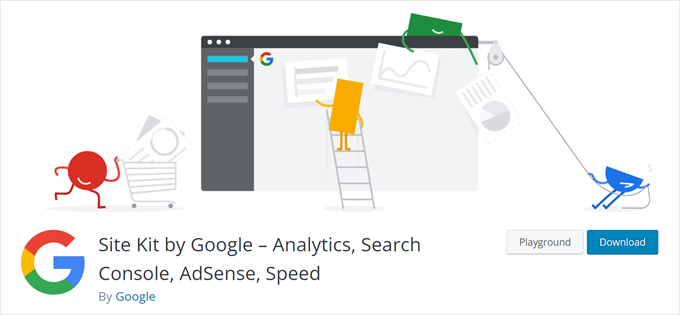
Site Kit by Google est le meilleur plugin officiel et entièrement gratuit pour connecter votre site WordPress aux services Google. Étant donné qu'il est créé par Google, il offre un moyen simple et fiable de récupérer les données d'Analytics, de la Search Console et d'AdSense dans un seul tableau de bord.
Lors de nos tests, nous avons constaté que Site Kit est très facile à configurer.
Il vous suffit de connecter votre compte Google Analytics au plugin. Ensuite, Google ajoutera la balise de suivi Google Analytics 4 à votre site Web.
Une fois terminé, vous pouvez consulter le trafic de votre site Web et les performances de votre contenu. De plus, Site Kit by Google offre une intégration avec Google AdSense. Cette intégration vous permet de voir vos revenus AdSense directement dans votre tableau de bord WordPress.
Avantages de Site Kit :
- Configuration rapide et facile avec Google Analytics et d'autres services Google.
- Entièrement gratuit, parfait pour les débutants ou les petites entreprises ayant un budget limité.
- Possibilité d'ajouter, de modifier et de supprimer les rôles d'utilisateurs WordPress qui peuvent consulter vos données Google Analytics.
Inconvénients de Site Kit :
- Comparée à d'autres plugins de la liste, la fonction de reporting de Site Kit est assez basique.
Tarifs : Plugin gratuit.
Pourquoi nous avons choisi Site Kit : Si vous avez un budget serré ou que vous débutez, Site Kit est le meilleur plugin WordPress pour vous. Il contient les rapports de base dont vous avez besoin pour prendre des décisions concernant la croissance de votre blog WordPress ou votre site web, et s'intègre facilement à divers services Google.
Cette comparaison de MonsterInsights vs Site Kit montre comment Site Kit se compare à notre meilleure solution d'analyse.
5. WP Statistics
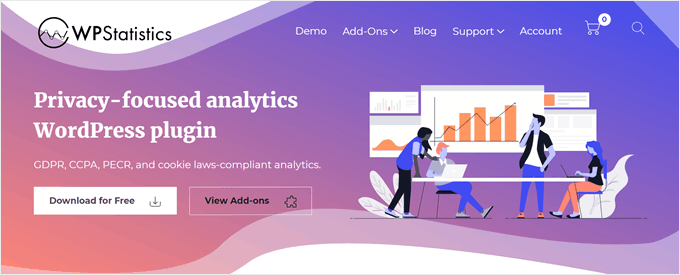
WP Statistics est le meilleur plugin d'analyse axé sur la confidentialité qui fonctionne indépendamment de Google, vous donnant un contrôle total sur les données de votre site. Ce plugin ne tire pas ses données de plateformes d'analyse existantes comme Google Analytics.
Nous avons testé en profondeur toutes les fonctionnalités de ce plugin, dont vous pouvez en savoir plus dans notre test complet de WP Statistics.
WP Statistics est conforme par défaut aux lois sur la confidentialité sur Internet comme le RGPD.
Par défaut, il n’utilise pas de cookies pour suivre les visiteurs. Au lieu de cela, il anonymise les adresses IP des utilisateurs et collecte des données de tendances, ce qui vous aide à respecter la vie privée des utilisateurs et à vous conformer à des réglementations telles que le RGPD.
Une fois le plugin actif, vous verrez les statistiques de votre site Web, qui vous montreront un résumé de votre trafic global, les utilisateurs actuellement en ligne, les références des moteurs de recherche, et plus encore. Notre impression générale est que ces graphiques étaient assez faciles à comprendre pour les débutants.
Avantages de WP Statistics :
- Puissant plugin d'analyse WordPress gratuit avec des fonctionnalités de confidentialité.
- Rapports par e-mail réguliers sur les statistiques de votre site Web.
- Nettoyage automatique quotidien des données pour optimiser votre base de données.
Inconvénients de WP Statistics :
- Étant donné que toutes les données d'analyse sont stockées sur votre propre serveur de site Web, cela peut éventuellement ralentir votre site, surtout si vous avez beaucoup de trafic. Bien qu'il dispose de fonctionnalités de nettoyage de données, les sites à fort trafic peuvent constater que cela a un impact sur les performances de leur hébergement WordPress.
Tarifs : Plugin gratuit, avec des modules complémentaires payants optionnels à partir de 15 $ par an pour une licence 1 site Web.
Pourquoi nous avons choisi WP Statistics : Si vous souhaitez vous passer de Google Analytics et donner la priorité à la confidentialité des utilisateurs, WP Statistics est un excellent choix. Ce plugin facilite la conformité au RGPD tout en vous fournissant des informations basées sur les données de votre site web.
6. SlimStat
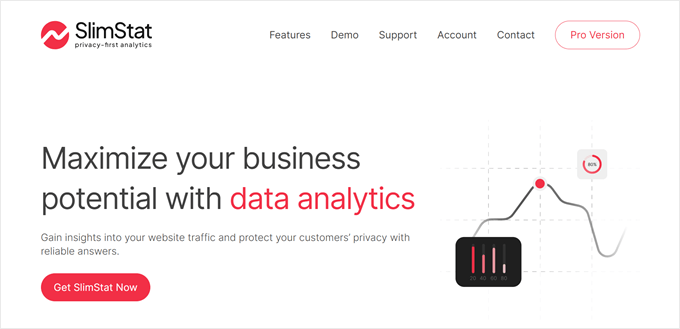
SlimStat est un plugin d'analyse léger et axé sur la confidentialité qui offre la possibilité unique de stocker les données dans une base de données externe. C'est donc un choix judicieux pour les sites web en pleine croissance qui souhaitent des analyses indépendantes tout en maintenant les performances de leur site WordPress.
Lors de nos tests, nous avons constaté que la version gratuite contient l'essentiel nécessaire à un plugin d'analyse WordPress conforme au RGPD.
Outre les analyses du tableau de bord avec filtres, vous bénéficiez également d'une fonction d'exportation Excel et de la compatibilité avec les plugins de mise en cache WordPress afin que la vitesse de votre site ne soit pas affectée.
Avantages de SlimStat :
- Fonctionnalités de confidentialité prêtes à l'emploi comme le hachage des adresses IP et l'acceptation/le refus des cookies.
- Compatible avec les principaux plugins de mise en cache WordPress pour maintenir des performances stables du site Web.
- Option pour stocker les données de votre site Web dans une base de données externe.
Inconvénients de SlimStat :
- Pour le suivi de géolocalisation, vous devrez vous inscrire pour une licence MaxMind, ce qui peut être une corvée par rapport aux solutions qui ont déjà cette fonctionnalité par défaut.
Tarifs : Un plugin gratuit est disponible. La version pro commence à partir de 29 $ par an pour une licence pour 1 site Web.
Pourquoi nous avons choisi SlimStat : La version gratuite de SlimStat n'est pas très différente de WP Statistics. Cela dit, nous recommandons la version pro de SlimStat à quiconque souhaite une solution d'analyse auto-hébergée mais est préoccupé par les performances. L'option de base de données externe est une fonctionnalité intelligente pour la scalabilité.
7. Jetpack
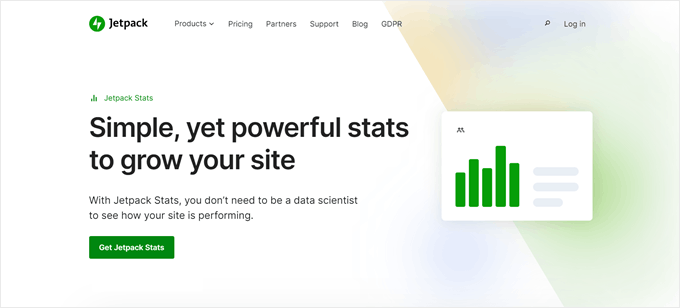
Jetpack fournit les statistiques les plus simples pour les blogueurs qui souhaitent simplement voir les métriques de contenu essentielles sans aucune complexité. Ses analyses se concentrent sur ce qui compte le plus pour les écrivains : les vues, les visiteurs, les likes et les articles les plus performants.
Lors de la configuration, nous avons également constaté que Jetpack inclut des statistiques de site simples pour les sites connectés à WordPress.com. Nous l'avons testé en profondeur au fil des ans ; consultez notre avis complet sur Jetpack pour plus de détails.
Ce plugin WordPress offre des rapports simples sur le trafic et les abonnés de votre site Web. Vous pouvez obtenir des résumés sur 7 jours de vos visiteurs, vues, likes et commentaires, et utiliser ces informations pour décider sur quelles idées de contenu vous devriez travailler ensuite.
Avantages de Jetpack :
- Optimized for WordPress blogs as most of the insights are content-related.
- Use the Jetpack mobile app to monitor your stats on the go.
- Other useful features are available in the Jetpack plugin like Boost to test website speed and Image Accelerator to optimize images.
Cons of Jetpack:
- The analytics are pretty simple compared to other options on the list.
Pricing: A free version of Jetpack is available with very basic stats. For more detailed stats and historical data, you need a paid plan, which starts at $8.33 per month (billed annually)
Why we chose Jetpack: For new bloggers who are just starting with data, Jetpack is a great, non-intimidating introduction to analytics. Even though the analytics are not very in-depth, we like that all of the information is useful and optimized for blogs.
For more information, you can read our comparison of Google Analytics vs. Jetpack Stats.
8. Analytify
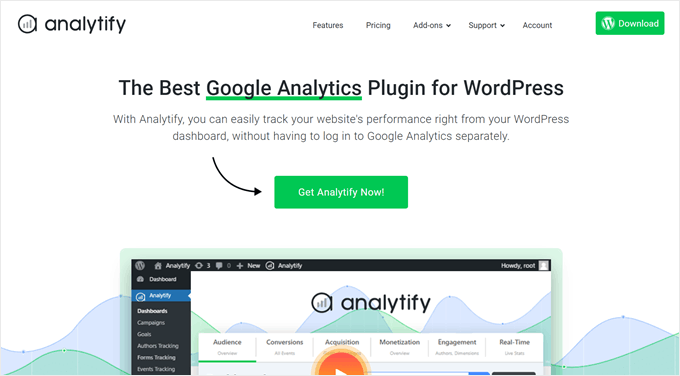
Analytify is a great Google Analytics plugin for users who want to tailor their tracking with specific, affordable addons. It starts simple and allows you to add more powerful features like eCommerce and form tracking through its library of premium add-ons.
Si vous optez pour la version premium, vous pourrez débloquer des fonctionnalités avancées telles que les statistiques en temps réel pour voir les utilisateurs actuellement en ligne et le suivi UTM pour surveiller les résultats des campagnes marketing.
Avantages d'Analytify :
- Configuration rapide et facile et un rapport de tableau de bord WordPress convivial.
- Prend en charge 8 langues, idéal pour les utilisateurs de WordPress non anglophones.
- Des dizaines de modules complémentaires pour adapter votre analyse à vos besoins, tels que le suivi du commerce électronique, les objectifs Google Analytics et le suivi des auteurs.
Inconvénients d'Analytify :
- Bien qu'il dispose de fonctionnalités pour la confidentialité, son module complémentaire de conformité à l'UE n'est pas aussi robuste ou convivial que les outils de confidentialité intégrés que vous obtenez avec des concurrents comme MonsterInsights. Par exemple, bien qu'il puisse anonymiser les adresses IP, il ne peut pas empêcher les informations personnellement identifiables d'être incluses dans votre compte Google Analytics.
Tarifs : Un plugin gratuit est disponible. Les plans payants commencent à 75 $ par an pour 1 site Web.
Pourquoi nous avons choisi Analytify : Nous recommandons Analytify si vous avez un besoin de suivi spécifique, comme la surveillance d'une boutique de commerce électronique ou des performances d'auteur, et que vous souhaitez une solution abordable et ciblée.
9. Clicky Analytics
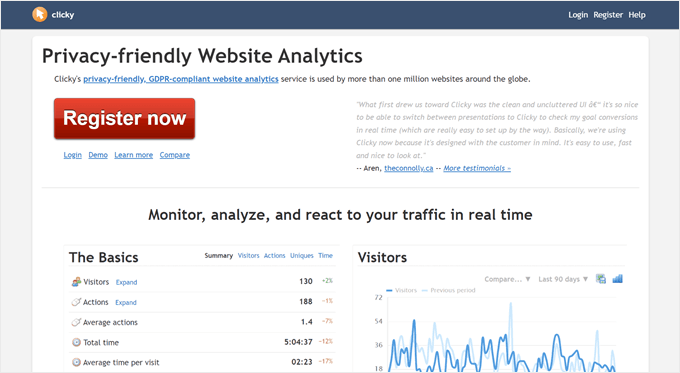
Clicky Analytics est une excellente alternative à Google Analytics en temps réel et axée sur la confidentialité, qui est sans cookies par défaut. Cela vous permet d'obtenir des informations précieuses sur vos visiteurs sans avoir besoin de bannières de consentement aux cookies intrusives, ce qui est idéal pour l'expérience utilisateur.
De plus, il dispose de ses propres serveurs de base de données, vous n'aurez donc pas à vous soucier du ralentissement des performances de votre site Web.
Avantages de Clicky Analytics :
- Utilise ses propres serveurs de base de données pour stocker les données d'analyse et les optimise régulièrement grâce à la maintenance de la base de données.
- Le suivi sans cookies le rend respectueux de la vie privée dès le départ.
Inconvénients de Clicky Analytics :
- L'interface semble un peu dépassée.
Tarification : Une version gratuite est disponible. Les plans payants commencent à 79,99 $ par an.
Pourquoi nous avons choisi Clicky Analytics : Si vous privilégiez les données en temps réel et la confidentialité des utilisateurs avant tout, Clicky Analytics est un excellent choix. Bien que son interface utilisateur ne soit pas la plus moderne, les données d'analyse sont toujours faciles à comprendre.
10. Burst Statistics
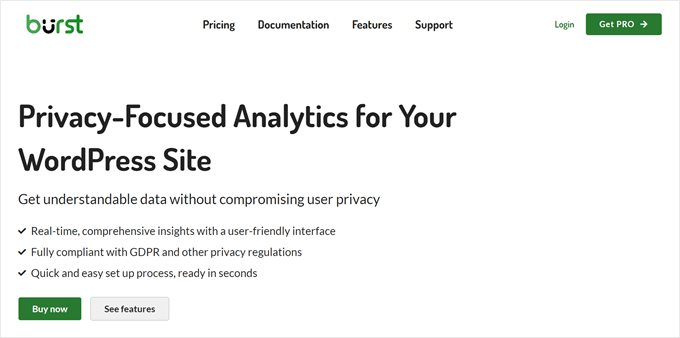
Burst Statistics est l'alternative à Google Analytics la plus élégante et axée sur la confidentialité pour les utilisateurs qui apprécient une interface moderne et épurée. Avec la version gratuite, vous pouvez activer le suivi sans cookies pour respecter la vie privée de vos utilisateurs.
En mode sans cookies, nous avons constaté que Burst Statistics identifie les visiteurs uniques en analysant des données de navigateur anonymes (comme le type de navigateur et la taille de l'écran) au lieu de stocker des informations personnelles dans des cookies.
Comme certains plugins de la liste, Burst stocke ses données sur le serveur de votre site Web. Mais vous pouvez activer le mode turbo pour vous assurer que le plugin ne ralentit pas votre site WordPress.
Avantages de Burst Statistics :
- Interface utilisateur épurée et moderne.
- Le suivi sans cookies est disponible.
- Fonctionnalités pour maintenir les performances du site Web, comme le mode turbo et l'archivage/suppression automatique des données.
Inconvénients de Burst Statistics :
- L'ensemble des fonctionnalités est assez basique par rapport aux autres alternatives à Google Analytics de cette liste.
Tarification : Un plugin gratuit est disponible. Les plans payants commencent à 29 $ pour 1 site Web, avec plus de fonctionnalités de définition d'objectifs et de suivi de géolocalisation.
Pourquoi nous avons choisi Burst Statistics : Nous recommandons Burst Statistics à toute personne débutant dans l'analyse qui souhaite un outil simple et axé sur la confidentialité, qui ne vous submergera pas avec une multitude de fonctionnalités. Cela dit, en fonction de l'ampleur de votre site web, vous pourriez finir par dépasser les capacités du plugin à un moment donné.
11. Independent Analytics
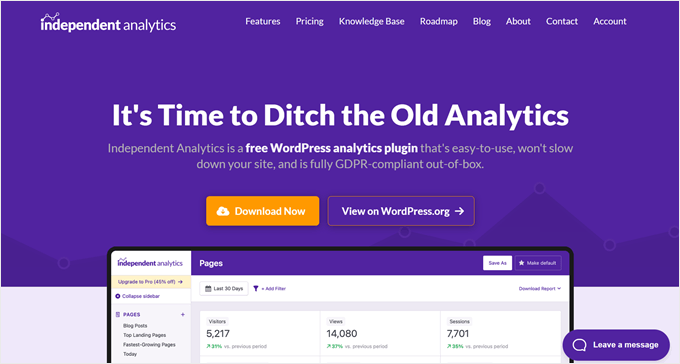
Independent Analytics est le plugin d'analyse axé sur la confidentialité le plus facile à utiliser, car il ne nécessite aucune configuration. Vous n'avez même pas besoin de créer un compte ; il suffit d'installer le plugin, et il commence immédiatement à suivre vos statistiques.
Pour les blogueurs WordPress, le plugin gratuit devrait suffire car il peut vous montrer vos articles de blog les plus performants, vos pages et vos référents de trafic.
Si vous dirigez une entreprise, nous vous recommandons d'opter pour la version Pro afin d'activer les analyses WooCommerce et de suivre vos liens de campagne marketing.
Avantages de l'analyse indépendante :
- Tableau de bord convivial qui affiche les métriques de trafic de votre site Web avec des plages de dates et des filtres personnalisables.
- Suivi sans cookies, le plugin est donc conforme au RGPD, et aucun formulaire de consentement popup n'apparaîtra.
Inconvénients de l'analyse indépendante :
- Étant un plugin plus récent, il ne dispose pas autant de fonctionnalités avancées ou d'intégrations tierces que les outils plus établis de cette liste.
Tarifs : Un plugin gratuit est disponible. Les plans payants commencent à 54 $ par an pour une licence d'un site Web.
Pourquoi nous avons choisi Independent Analytics : Bien qu'il s'agisse de l'un des plugins d'analyse WordPress les plus récents de la liste, Independent Analytics montre beaucoup de potentiel avec sa configuration facile et sa richesse de fonctionnalités. De plus, pour une solution d'analyse rapide et facile qui respecte la vie privée, c'est un excellent choix.
12. Matomo
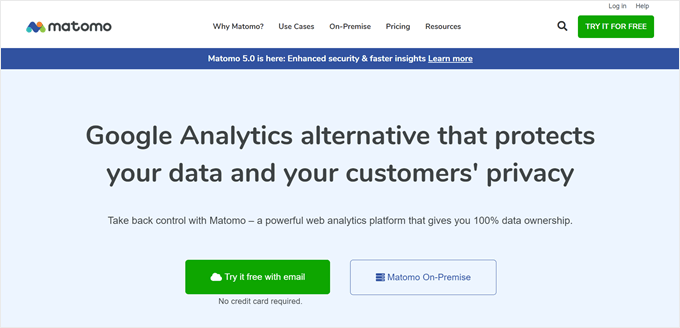
Matomo est l'alternative open-source la plus populaire à Google Analytics. Il vous offre une flexibilité maximale, avec le choix d'héberger l'analyse sur votre propre serveur gratuitement ou d'utiliser leur version premium hébergée dans le cloud.
La configuration est assez simple, car il vous suffit d'installer le plugin et d'ajouter le code de suivi à votre site Web en un clic. Vous pouvez consulter notre guide sur comment configurer Matomo Analytics pour plus de détails.
Pour ceux qui passent de Google Analytics, Matomo propose un outil pratique pour importer vos données historiques, afin que vous n'ayez pas à recommencer à zéro. De cette façon, vous pouvez commencer à utiliser Matomo et voir toutes vos données précédentes et actuelles en un seul endroit.
Avantages de Matomo :
- Résumé complet des rapports sur vos utilisateurs, vos sources de trafic et vos activités telles que les pages vues et les téléchargements.
- Possibilité d'ajouter des objectifs tels que les conversions ou les revenus pour rendre le suivi de vos données plus significatif.
Inconvénients de Matomo :
- Lorsque vous utilisez le plugin gratuit auto-hébergé, toutes les données sont stockées sur votre serveur, ce qui peut ralentir votre site au fil du temps.
Tarifs : Un plugin gratuit est disponible. Le plan payant commence à 23 $ par mois, ce qui vous donne accès au stockage cloud, au support par e-mail et aux applications payantes.
Pourquoi nous avons choisi Matomo : Si vous êtes un développeur ou une entreprise qui a besoin d'un contrôle total sur vos données d'analyse, Matomo est une solution open-source puissante et flexible.
13. HubSpot
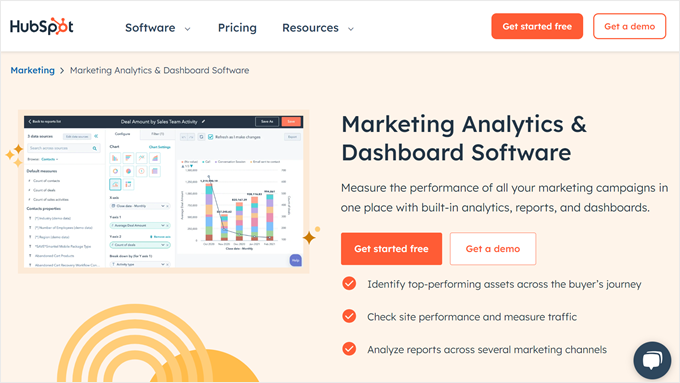
HubSpot est la meilleure plateforme tout-en-un pour les entreprises qui souhaitent connecter directement l'analyse de leur site Web à leur CRM et à leurs données de vente. Nous avons beaucoup travaillé avec les produits de HubSpot auparavant, comme vous pouvez le voir dans notre avis complet sur HubSpot.
Il dispose d'un plugin WordPress gratuit, il est donc très facile d'intégrer votre site à HubSpot et vous donne accès à certaines analyses.
Une fois connecté, vous pouvez créer un tableau de bord personnalisé ou utiliser l'un des modèles pour l'analyse de votre site Web.
Un autre avantage de HubSpot est que vous pouvez l'utiliser pour suivre vos performances de vente et de service client. De cette façon, vous obtenez une vue plus complète de votre entreprise et de la gestion de la relation client.
Avantages de HubSpot :
- Plugin WordPress gratuit pour connecter HubSpot à votre site Web.
- Plusieurs modèles de tableaux de bord pour l'analyse de site Web, les visites de site Web, le marketing, les ventes et le service client.
- Fonctionnalités de création de campagnes pour mesurer les performances de vos campagnes marketing.
Inconvénients de HubSpot :
- HubSpot est une plateforme très puissante, qui peut sembler complexe ou intimidante si vous recherchez uniquement un outil d'analyse de site Web simple.
Tarifs : Un plan gratuit est disponible. La fonctionnalité d'analyse de site Web HubSpot est incluse dans le produit Marketing, qui commence à 18 $ par mois.
Pourquoi nous avons choisi HubSpot : Parfois, obtenir des informations d'analyse simples sur votre site Web ne suffit pas pour comprendre les performances globales de votre entreprise. HubSpot est un excellent outil si vous souhaitez une vue complète de votre stratégie commerciale globale.
14. Crazy Egg
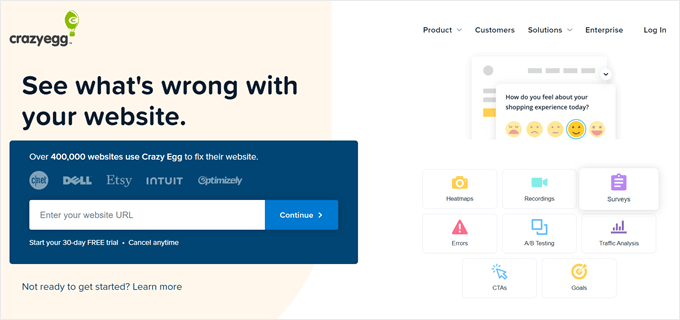
Crazy Egg est le meilleur outil d'analyse visuelle pour voir exactement comment les utilisateurs interagissent avec votre site grâce aux cartes thermiques, aux cartes de défilement et aux enregistrements de session.
Au lieu de simples chiffres, vous obtenez une représentation visuelle de là où les gens cliquent, jusqu'où ils font défiler et ce qu'ils ignorent.
Lors de la configuration, nous avons appris que Snapshots peut identifier les parties de votre site auxquelles les utilisateurs prêtent le plus attention et rechercher les éléments qui détournent les visiteurs de la conversion.
Par exemple, il vérifie si votre bouton d'appel à l'action est au bon endroit ou non.
Vous pouvez également utiliser la fonction d'enregistrement pour savoir exactement ce qui se passe sur votre site.
Avantages de Crazy Egg :
- Fonctionnalités d'analyse basées sur le visuel, telles que Snapshots (carte thermique), Confetti et Scrollmap.
- fonctionnalité de tests A/B pour publier deux versions d'une page Web et voir laquelle convertit le mieux.
- Plugin WordPress disponible pour intégrer facilement votre site Web avec Crazy Egg.
Inconvénients de Crazy Egg :
- Peut être coûteux par rapport à d'autres solutions d'analyse de la liste.
Tarifs : À partir de 49 $ par mois pour des sites Web illimités, 50 instantanés, 500 enregistrements par mois et 1 an de stockage d'enregistrements. Un essai gratuit de 30 jours est disponible après avoir saisi les informations de votre carte de crédit.
Pourquoi nous avons choisi Crazy Egg : Nous recommandons d'utiliser Crazy Egg en parallèle d'un outil comme MonsterInsights. Alors que MonsterInsights vous dit ce qui se passe, Crazy Egg vous montre pourquoi.
15. Heap
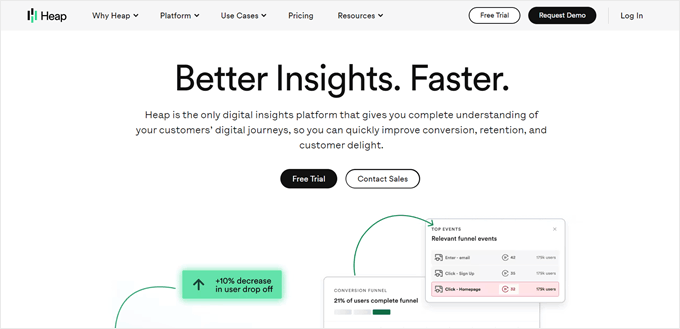
Heap est un puissant outil d'analyse pour les entreprises qui se distingue par une fonctionnalité incroyable : l'autocapture.
Lors des tests, nous avons constaté qu'il suit automatiquement chaque clic, glissement et soumission de formulaire sur votre site. Cela signifie que vous avez accès à un ensemble complet de données sans avoir à configurer manuellement le suivi des événements.
Par exemple, prenez Heap Illuminate. Cette fonctionnalité peut vous montrer les événements les plus courants qui se produisent d'une étape à une autre dans le parcours d'un utilisateur.
Ces informations peuvent être utiles pour l'optimisation du taux de conversion, car vous pouvez découvrir les points sensibles qui empêchent les utilisateurs de devenir des clients.
Avantages de Heap :
- Fonctionnalités de suivi avancées que tous les outils d'analyse ne proposent pas, comme Heap Illuminate.
- Possibilité de créer des entonnoirs et de suivre les parcours utilisateurs en fonction de leur achèvement des étapes de ces entonnoirs.
Inconvénients de Heap :
- Les plans payants sont conçus pour les grandes équipes et peuvent être coûteux pour les petites entreprises.
Tarifs : Heap propose un généreux plan gratuit qui permet jusqu'à 10 000 sessions mensuelles. Les plans payants pour les sites plus importants commencent à 375 $ par mois.
Pourquoi nous avons choisi Heap : D'après nos recherches, Heap est un outil sérieux pour les entreprises axées sur les données qui ont besoin d'informations approfondies et rétroactives sur le comportement des utilisateurs. Ces informations peuvent être utiles aux utilisateurs sans expérience en analyse qui souhaitent des explications rapides sur ce qui se passe sur leur site web.
🧑💻 Astuce d'expert : Si vous choisissez une solution d'analyse comme Heap qui nécessite l'ajout d'un code de suivi dans la balise d'en-tête de votre site, nous vous recommandons d'utiliser WPCode pour le faire en toute sécurité. Pour plus d'informations, consultez notre guide sur comment ajouter du code personnalisé dans WordPress.
16. Woopra
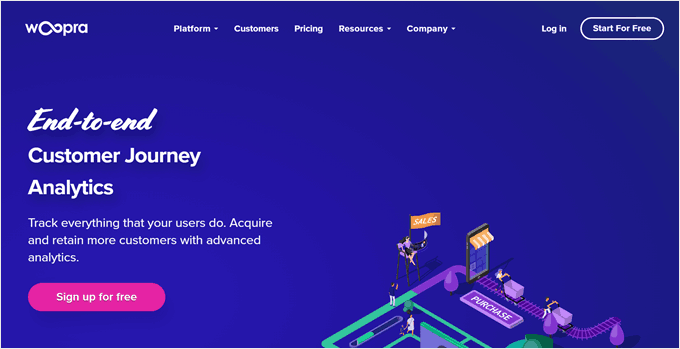
Woopra est la meilleure plateforme d'analyse du parcours client pour visualiser comment les utilisateurs se déplacent sur votre site et les engager avec des actions automatisées. Sa force principale réside dans le suivi des parcours utilisateurs sur votre site, puis dans le déclenchement d'automatisations, comme l'envoi d'un e-mail ciblé en fonction des actions d'un utilisateur.
C'est un peu similaire à Heap car c'est une solution d'analyse web qui n'est pas spécifiquement pour WordPress. Cependant, il existe un plugin WordPress officiel qui vous permet d'activer facilement la fonction de suivi sur votre site web.
La plateforme Woopra elle-même est simple à naviguer. Il existe des rapports déjà créés pour vous qui montrent les tendances sur votre site web, les utilisateurs récurrents, les parcours utilisateurs et même les attributions. Ce dernier rapport peut vous montrer les points de contact qui incitent les visiteurs à convertir.
Avantages de Woopra :
- Le plugin gratuit facilite la connexion de votre site WordPress avec Woopra.
- Une fonctionnalité d'automatisation pour créer des déclencheurs lorsqu'un utilisateur effectue une action spécifique, comme leur envoyer une enquête s'ils ont téléchargé un certain produit.
Inconvénients de Woopra :
- Si vous souhaitez configurer le suivi d'événements personnalisés pour les formulaires ou les achats, vous aurez besoin de l'aide d'un développeur pour créer le code de suivi pour vous.
Tarifs : Woopra dispose d'un puissant plan gratuit qui suit jusqu'à 500 000 actions par mois. Les plans payants pour les entreprises en croissance commencent à 999 $ par mois, ce qui offre une limite d'actions beaucoup plus élevée et un stockage de données plus long.
Pourquoi nous avons choisi Woopra : Si votre objectif principal est de comprendre et d'optimiser l'ensemble du parcours client, Woopra est un excellent choix, surtout compte tenu des capacités de son plan gratuit.
Quelle est la meilleure solution d'analyse pour WordPress ?
Parmi tous les plugins et logiciels que nous avons testés, MonsterInsights est notre premier choix en tant que meilleure solution d'analyse pour WordPress. Il est facile à configurer avec Google Analytics, rend votre suivi de données conforme au RGPD et dispose de nombreuses fonctionnalités pour vous aider à prendre des décisions basées sur les données.
Pour ceux qui souhaitent un plugin Google Analytics entièrement gratuit et simple, Site Kit by Google est le meilleur choix. Ce plugin peut connecter votre site Web à Google Analytics de manière assez transparente. Cependant, nous ne le recommandons que si vous souhaitez simplement des statistiques simples sur votre site.
Pour une alternative axée sur la confidentialité à Google Analytics, nous recommandons WP Statistics. C'est une excellente option gratuite qui vous aide à vous conformer au RGPD sans avoir besoin d'un service externe.
Cela dit, la meilleure solution d'analyse pour votre site WordPress dépendra en fin de compte de vos besoins spécifiques. Que vous privilégiez la facilité d'utilisation, le suivi avancé, la conformité à la confidentialité ou le budget, il est utile d'évaluer vos objectifs avant de choisir un plugin.
Analyse WordPress : Foire aux questions
Maintenant que nous avons discuté des meilleurs plugins d'analyse pour WordPress, répondons à quelques questions fréquemment posées sur l'analyse WordPress.
Pourquoi avez-vous besoin d'analyses pour votre site WordPress ?
Les analyses pour votre site WordPress sont essentielles pour comprendre votre public, mesurer le succès de votre contenu et prendre des décisions éclairées concernant votre site Web. Ces données peuvent améliorer l'expérience utilisateur et, à terme, générer plus de trafic et de conversions sur votre site.
WordPress.org propose-t-il des analyses ?
WordPress.org lui-même ne fournit pas d'analyses. Pour les sites WordPress auto-hébergés, vous devrez utiliser un outil ou un plugin d'analyse tiers pour suivre et analyser le trafic et les performances de votre site.
Google Analytics est-il bon pour WordPress ?
Oui, Google Analytics est largement utilisé pour les sites WordPress. Il offre un ensemble complet d'outils pour suivre et analyser le trafic du site Web, y compris les données démographiques des visiteurs, les vues de page, les taux de rebond et le suivi des conversions.
Guides ultimes pour apprendre l'analyse WordPress
Nous espérons que cet article vous a aidé à trouver les meilleures solutions d'analyse pour WordPress. Ensuite, vous voudrez peut-être aussi consulter nos guides sur :
- Google Analytics vs. Statistiques Jetpack
- Comment suivre l'engagement des utilisateurs dans WordPress
- Comment suivre les clics sur les liens et les clics sur les boutons dans WordPress
- Comment suivre les analyses de catégories et de tags WordPress
- Comment suivre les liens sortants dans WordPress
- Comment ajouter le suivi de la profondeur de défilement dans WordPress avec Google Analytics
- Comment voir les analyses de recherche dans WordPress (moyens faciles)
- Comment configurer le suivi des newsletters par e-mail dans Google Analytics
- Comment débloquer les mots-clés « Not Provided » dans Google Analytics
- Meilleurs plugins de reporting et d'analyse pour WooCommerce
- Données marketing de site Web que vous devez suivre sur chaque site WordPress
- Comment activer le suivi client dans WooCommerce avec Google Analytics
Si cet article vous a plu, abonnez-vous à notre chaîne YouTube pour des tutoriels vidéo WordPress. Vous pouvez également nous retrouver sur Twitter et Facebook.





Olaf
J'examine depuis un certain temps ce que le plugin Monster Insights peut faire, mais comme il est relativement cher, je n'ai pas encore eu l'occasion de l'essayer. Cependant, si quelqu'un recherche des statistiques de qualité basées sur les informations du serveur et les référents utilisateurs, le plugin WP Statistics est vraiment excellent. Je l'installe automatiquement pour les clients afin qu'ils aient un aperçu du nombre de personnes qui visitent leur site. Dans la version lite gratuite, il envoie même des statistiques hebdomadaires, ce qui est fantastique.
Rick
Le problème avec l'analyse côté client (code JS qui s'exécute côté client) est que de nombreux bloqueurs de publicités (comme UBlock Origin) bloquent ce code d'analyse. Cela vous donne des statistiques inexactes.
Ce qu'il faut, c'est une solution côté serveur – qui n'est pas affectée par les bloqueurs de publicités, vous obtenez donc des données statistiques plus précises. Code simple ; j'en avais un pour GA3, mais GA4 est assez complexe à configurer.
Vous devez rechercher une approche d'analyse GA côté serveur.
Support WPBeginner
Thank you for sharing your opinion on analytics solutions, for most users we would still recommend the solutions from this article but looking into server side solutions for advanced users can also be another option
Admin
Jiří Vaněk
J'utilise trois outils pour mesurer le trafic d'un site web : Google Analytics, Monster Insight et WP Statistics. J'aime Monster Insight car je trouve Google Analytics assez complexe, et cet excellent plugin me permet de traduire les chiffres de Google dans un format beaucoup plus compréhensible. J'utilise WP Statistics pour comparer les chiffres à ceux de Google, afin de pouvoir créer une moyenne et de l'évaluer. Merci pour cet article bien conçu, car à mon avis, la mesure du trafic est un facteur très important pour tout propriétaire de site web.
En prime, j'ai récemment essayé Microsoft Clarity, et il est beaucoup plus convivial que Google Analytics.
Mrteesurez
Merci pour votre recommandation et pour avoir partagé ce qui fonctionne pour vous et votre expérience. J'utilise également Monsterinsights pour simplifier mon rapport Google analytics, j'essaierai également ce Microsoft clarify pour plus d'expérience analytique. Merci Jirí.
Jiří Vaněk
Avec le temps, je ne peux que vous recommander Microsoft Clarity, Mrteesurez. C'est un peu différent de Google Analytics et offre une autre perspective, quelque peu différente, sur les utilisateurs de votre site web. C'est un excellent complément à votre site web, et il n'alourdit pas sa vitesse du tout. Ce que j'apprécie par rapport à Google Analytics, c'est que vous pouvez voir différentes métriques. Pour moi, les cartes de chaleur, la mesure des clics de rage, et le fait que Clarity crée des vidéos d'utilisateurs interagissant avec votre site sont particulièrement importants. À partir de ces vidéos, vous pouvez analyser les problèmes potentiels sur votre site web, tels que ce qui dérange visuellement les utilisateurs, où ils se perdent, etc. Les clics de rage révéleront également des boutons non fonctionnels sur lesquels les utilisateurs continuent de cliquer sans aucune action souhaitée. C'est un outil fantastique, et après plusieurs mois d'utilisation, je ne peux que le recommander. De plus, si vous avez AIO SEO, vous pouvez l'intégrer à votre site web en quelques clics.
Ayanda Temitayo
Je suis tout à fait d'accord sur l'importance des outils d'analyse de site web ! Au début, j'ai trouvé Jetpack très utile pour suivre les métriques. Cependant, j'ai récemment élargi ma boîte à outils pour inclure Google Analytics et le plugin MonsterInsights, ce qui a simplifié tout le processus d'analyse des performances du site web. Merci encore d'avoir fourni une liste et une comparaison aussi précieuses de ces différentes options !
Jilliea aston
C'est une longue liste, et elle existe depuis longtemps, mais qu'en est-il de la conformité RGPD ? Google Analytics est connu pour la violer, alors quelles sont les options qui ne la violent pas ? Ce serait une bonne mise à jour de cette liste. Merci !
Support WPBeginner
For GDPR compliance we would recommend taking a look at our article below that goes into GDPR and how to ensure your site is compliant
https://www.wpbeginner.com/beginners-guide/the-ultimate-guide-to-wordpress-and-gdpr-compliance-everything-you-need-to-know/
Admin
Moinuddin Waheed
Avoir les bons outils d'analyse est indispensable pour tout site Web afin de suivre différentes métriques, puis d'améliorer et d'optimiser le contenu en conséquence.
J'ai récemment utilisé Jetpack et je l'ai trouvé très utile.
Maintenant, j'utilise à la fois Google Analytics et le plugin MonsterInsights.
Cela a simplifié le processus d'analyse des métriques du site Web.
Merci pour la liste de toutes ces options avec leurs avantages et leurs inconvénients.
Support WPBeginner
Glad you found our list helpful
Admin
Jiří Vaněk
Je vous recommande également d'essayer les statistiques web gratuites de Microsoft Clarity. C'est excellent et peut faire des choses que Google Analytics ne peut pas. Par exemple, la carte thermique du site, enregistre les utilisateurs sur le site afin que vous puissiez voir ce qu'ils font, mesure les clics de rage et les clics morts et bien plus encore. Je n'ai pas encore trouvé cela dans Google Analytics. Essayez-le absolument.
Moinuddin Waheed
I have not tried Microsoft clarity yet. what I have known about seo and traffic till date is mostly around Google only.
I am learning these concepts and I am not aware about the technical terms like rage click or dead click.
I am implementing each new concepts which I go through on wpbeginner.
learning by doing is the new mantra for me.
I hope I will learn a lot in the process.
thanks for the suggestion.
Ahmed Omar
An exceptional roundup of the best analytics solutions for WordPress users
Your detailed comparison of features and user-friendly insights is a lifesaver for data-driven decisions.
I am using both google analytics and Monster insight, since that my data analysis just got a major upgrade
Thanks for simplifying the analytics landscape
Support WPBeginner
Glad we could share tools to help you gain knowledge of your site’s analytics
Admin
James D Davidson
Just a little feedback concerning Google Analytics and the companies that use them.
I have had no success with Google Analytics.
It says one person goes to my site, but when I had analytics from Cloudflare, I had 3k per day.
Support WPBeginner
Il existe des différences entre les outils de suivi car certains excluent des éléments que d'autres n'excluent pas, il est possible que les visites proviennent de robots d'indexation ou d'autres outils pour votre site que Google filtre.
Admin
David Gates
J'apprécie StatCounter ainsi que Google Analytics. C'est agréable de voir les statistiques en temps réel dans votre tableau de bord.
Support WPBeginner
Thank you for sharing your preferred tools from the list
Admin
David Riewe
Tant d'utilisateurs ont des logiciels de blocage de publicités de nos jours qui bloquent les requêtes vers les serveurs d'analyse de Google. Est-ce que l'un d'entre eux fonctionne côté serveur ?
Support WPBeginner
Most would not, have that option as that has a large chance of giving inaccurate data compared to using something like Google Analytics.
Admin
SAEEDU MUHAMMAD
Nice Post. I kind of wish to reach the sky like you guys. I am dedicated to building my new blog which you guys encourage me to do so. Thanks #wpbeginner…..
Support WPBeginner
Glad our articles could encourage you to get started
Admin
Bishal Aryal
Such a great Article
Support WPBeginner
Thank you
Admin
Helen Butler
Merci pour la liste ! L'analytique est mon point faible sur mon site. Prochaine étape du processus.
Support WPBeginner
You’re welcome, glad our article could be helpful
Admin
Norm Braedt
Je suis tellement contente de pouvoir apprendre comment et quelle serait la meilleure direction à prendre, car tout cela est nouveau pour moi. Avec toutes les arnaques qui existent, cela m'aidera énormément. Merci beaucoup.
Support WPBeginner
You’re welcome, glad our guide could be helpful
Admin
umar
Merci d'avoir partagé les meilleures solutions d'analytique.
Support WPBeginner
You’re welcome
Admin
Akash Chauhan
Je suis confus avec les statistiques wp. Elles me montrent des statistiques très différentes de celles de Google Analytics. Je ne suis pas sûr de savoir laquelle affiche les données correctes. Par exemple, les statistiques wp me montrent 2000 visiteurs par jour et Google Analytics m'en montre 1200 par jour. Je ne suis pas sûr de laquelle est la plus fiable.
Support WPBeginner
Ils utilisent différentes méthodes de détection pour suivre les utilisateurs qui visitent votre site. Nous utilisons normalement Google Analytics car c'est ce que Google voit de votre site.
Admin
mojtaba
Bonjour à tous.
J'ai une question : Si j'installe un plugin d'analytique comme Jetpack ou WP Statics, cela réduit-il la vitesse globale du site web ?
Support WPBeginner
Cela ne devrait pas avoir un grand impact sur la vitesse de votre site, vous pourriez vouloir consulter : https://www.wpbeginner.com/opinion/how-many-wordpress-plugins-should-you-install-on-your-site/
Admin
erik lee
Quand vous voyez des plugins avec un tableau de bord et un affichage graphique des métriques du site web... d'où proviennent ces données ? Proviennent-elles de vos propres données d'analytique stockées chez Google ou proviennent-elles des données du plugin au sein de WordPress ?
Support WPBeginner
Bonjour Erik,
Ces données sont collectées à partir du trafic de votre site web. Ces plugins d'analytique suivent les visiteurs de votre site web et affichent ensuite ces informations dans des graphiques, des diagrammes et des rapports faciles à comprendre.
Admin
Jayanta
Je pense que Quantcast Measures devrait être mentionné ici. Je ne sais pas comment vous avez pu l'oublier.
ado davis
Y a-t-il un moyen de savoir d'où viennent les utilisateurs de mon site ?
prince frank
Please wpbeginner.com, can one use 2 or more analytics plugins @ same time? i love kissmetrics so much but would also love to have google analytics too.
PLEASE guide me on how to go about this.
Support WPBeginner
Oui, vous pouvez. Copiez simplement le code de suivi des deux solutions sur votre site Web.
Admin
Alex
un excellent article, j'aimerais utiliser ces plugins.
Grace
Mon meilleur plugin de tous les temps pour obtenir des données d'analyse sera Google Analytics Counter Tracker, simplement en raison de la commodité qu'il offre et de sa facilité d'utilisation, peu ou pas de tutoriel nécessaire pour utiliser ce plugin.
Yogesh Rathod
Je n'ai jamais commencé à utiliser une autre option pour l'analyse.
Eh bien ! Google Analytics est toujours mon préféré et le sera toujours. mais j'essaierai certainement une autre plateforme aussi !
reg
Après avoir tâtonné avec de nombreux programmes et services, je finis toujours par aller sur Statcounter. C'est gratuit mais simple
Robert Thompson
Merci ! Statcounter est absolument génial. Ses fonctionnalités sont parfaites pour mon site Wordpress. Il y a Statcounter et ensuite tous les autres programmes d'analyse. J'adore Statcounter.
Furkan
It’s free at 500 logs. If your site generates mor than 500 logs, pricing starts from 7$. This means Statcounter isn’t free
Arash
Google analytic gets spam everyday by ghost servers, I know I can filter it everyday, by I think this is not cool at all. the weird thing is that these servers never hit your website and they all spam you by your tracking id!
I filtered my data but I have more important things to do, and this is just Google’s problem, add this to cons!
Justin Bivens
Je suis juste content que Yoast SEO n'ait pas fait CETTE liste. Je sais qu'il reçoit beaucoup d'éloges. Mais chaque fois que je l'ai utilisé. Mon compte d'analyse continue de se désynchroniser. Mon contenu ne semble pas non plus être correctement indexé.
Patricia
Bonne liste, peut-être devriez-vous en ajouter quelques-unes. J'utilise gostats depuis longtemps et je suis très satisfait de leur service et il est également facile à utiliser. J'ai essayé d'autres comme Google Analytics ou Kissmetrics mais j'ai abandonné.
Sven-Mark
Bonne liste. Pas mal d'outsiders. Mais honnêtement, jamais dans ma vie je n'aurais mis Google Analytics en première position. Il y a bien mieux sur le marché...
Matt
Bonne liste, mon préféré personnel est Piwik en termes de contrôle total sur les données. BTBuckets pourrait aussi figurer sur la liste mais est davantage un outil de segmentation avancé.
karen ratte
Wow, vous avez manqué une grosse. Clicky.
Tim Stringer
Un autre vote pour Clicky. Je suis un grand fan de cette solution et je l'utilise pour surveiller tous mes sites WordPress.
Jeff Cope
J'apprécie StatCounter ainsi que Google Analytics. C'est agréable de voir les statistiques en temps réel dans votre tableau de bord.